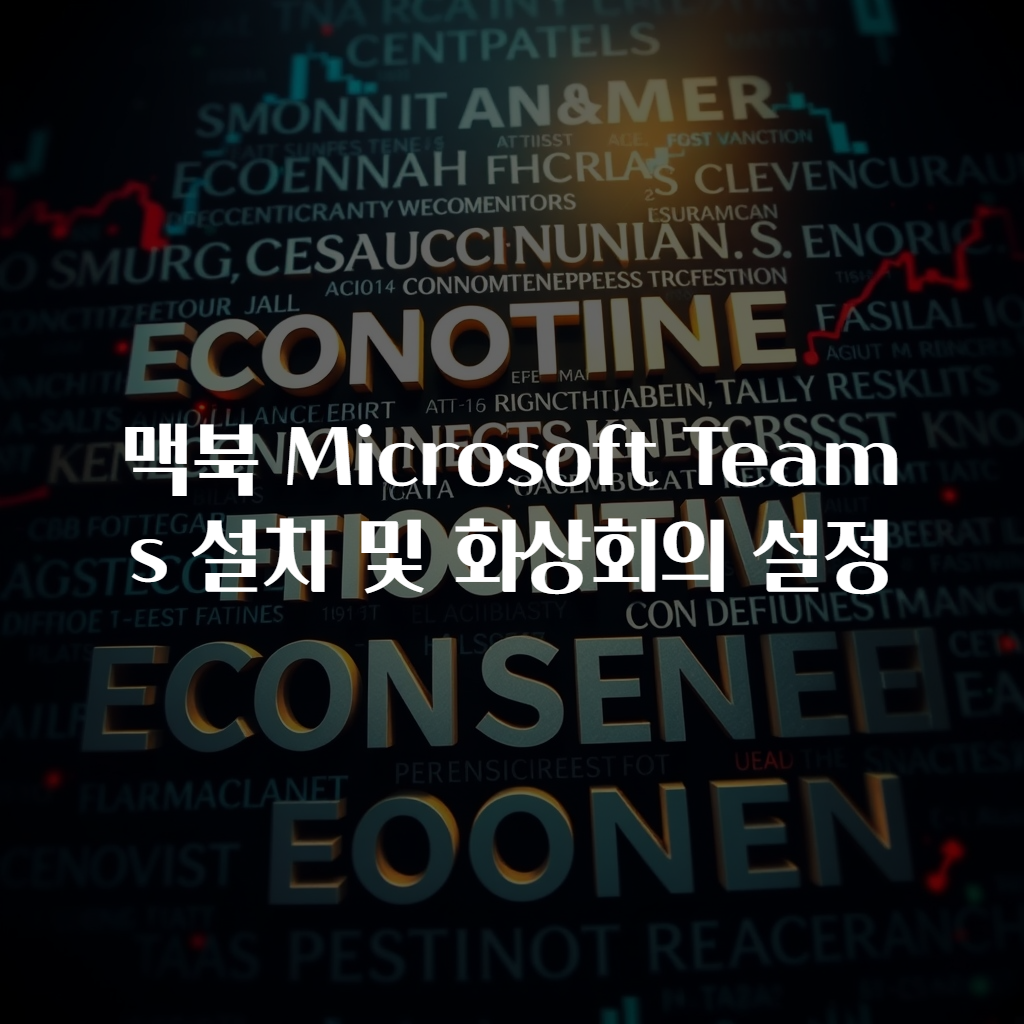맥북 Microsoft Teams 설치 방법
현재 재택근무와 원격 학습이 보편화됨에 따라 화상회의 솔루션이 필수적인 도구로 자리 잡고 있습니다. 그 중에서도 Microsoft Teams는 효과적인 협업 도구로서 많은 사용자들에게 사랑받고 있습니다. 특히 맥북 사용자들을 위해 최적화된 설치 과정이 마련되어 있어, 누구나 손쉽게 설치할 수 있습니다. 이 글에서는 맥북에서 Microsoft Teams를 설치하는 방법을 자세히 설명드리겠습니다. 우선, 설치를 시작하기 전에 필요한 시스템 요구 사항을 확인하는 것이 중요합니다.
맥북에서 Microsoft Teams를 설치하기 위해서는 최신 버전의 macOS가 필요합니다. 최소 운영체제로는 macOS 10.13 High Sierra 이상이 요구됩니다. 이 외에도 메모리나 저장 용량 등의 하드웨어적 요건을 확인 하는 것도 좋습니다. Teams는 다수의 기능을 제공하기 때문에, 원활한 사용을 위해 충분한 성능의 기기가 필요합니다. 이제 준비가 되셨다면, 설치 과정을 단계별로 알아보겠습니다.
우선, Microsoft Teams 공식 웹사이트에 접속해야 합니다. 웹사이트에 접속하면 다양한 플랫폼용 Teams 설치 옵션이 제공됩니다. 여기서 ‘다운로드’ 버튼을 클릭하여 설치 파일을 다운로드합니다. 다운로드가 완료되면, 다운로드 폴더에서 설치 파일을 찾습니다. 일반적으로 다운로드되는 파일 이름은 ‘Teams_osx.pkg’입니다.
이제 설치 파일을 열어야 합니다. 설치 마법사가 실행되면, 지침을 따라서 진행합니다. 사용권 계약을 읽고 동의한 후, 설치할 위치를 선택할 수 있는 옵션이 나타납니다. 기본적으로는 현재의 사용자 계정 아래에 설치됩니다. 이후 ‘설치’ 버튼을 클릭하여 설치를 시작합니다. 설치 과정은 몇 분 정도 소요될 수 있으며, 설치 완료 후에는 Teams 애플리케이션이 자동으로 실행됩니다.
이제 Microsoft Teams 설치가 완료되었습니다. 사용을 시작하기 위해서는 가입한 Microsoft 계정으로 로그인해야 합니다. 계정이 없다면 ‘가입’ 버튼을 클릭하여 새 계정을 생성할 수 있습니다. 로그인 후, Teams의 다양한 기능을 자유롭게 활용하실 수 있습니다. 팀을 생성하고, 회원을 초대하며, 화상회의를 시작하는 방법은 다음 단계에서 다루겠습니다.
Teams 사용의 매력 중 하나는 실시간으로 협업할 수 있는 환경을 제공한다는 점입니다. 화상회의를 열고, 문서를 공유하며, 채팅을 통해 빠른 소통을 할 수 있습니다. 또한, 팀원과 효과적으로 협업할 수 있는 다양한 도구가 내장되어 있어, 업무의 효율성을 높여줍니다. 이제 Teams를 설치하고 사용하면서, 얼마나 편리한지 체험해 보시기 바랍니다!
화상회의 설정 및 활용 방법
Microsoft Teams에서 화상회의를 설정하는 과정은 상대적으로 간단합니다. 이 섹션에서는 화상회의를 설정하는 방법과 그 과정에서 알아야 할 주의사항, 그리고 유용한 팁을 자세히 알아보겠습니다. 화상회의는 요즘 시대에 혁신적인 커뮤니케이션 방식으로, 특히 비즈니스 환경에서 필수적으로 자리 잡고 있습니다.
화상회의를 시작하기 위해서는 먼저 Teams 애플리케이션에서 회의 일정이나 즉시 회의를 개설해야 합니다. 화면 왼쪽의 ‘회의’ 탭을 클릭하여 회의를 예약하거나 ‘일정’을 선택하여 원하는 날짜와 시간을 설정할 수 있습니다. 여기서 ‘새 회의’ 버튼을 클릭하면 회의 제목, 날짜, 시간, 참석자를 설정하는 화면이 표시됩니다. 이 정보를 입력한 후 ‘저장’ 버튼을 클릭하여 회의를 생성하면 링크가 생성됩니다.
즉석에서 화상회의를 진행하고 싶다면 ‘즉시 회의 시작하기’ 옵션을 선택할 수 있습니다. 이 경우, ‘미팅 시작’ 버튼을 클릭하면 바로 화상회의가 시작되며, 회의 링크를 복사해서 참석자에게 보낼 수 있습니다. 화상회의를 만들 때 가장 중요한 점은 참석자들에게 회의 링크가 원활하게 전달되는 것입니다. 이를 통해 모든 참여자가 시간에 맞춰 회의에 참석할 수 있도록 만드세요.
화상회의 설정에서 유용한 기능 중 하나는 배경 설정입니다. 회의 전에 배경을 흐리게 하거나, 다양한 배경 이미지로 바꿀 수 있는 기능이 있어, 개인적인 공간을 보호하면서도 전문적인 분위기를 연출할 수 있습니다. 회의의 품질을 높이기 위해서 웹캠과 마이크의 설정을 확인하는 것도 중요합니다. 회의 시작 전 오른쪽 상단의 프로필 아이콘을 클릭하고 ‘설정’으로 이동하여 오디오와 비디오 설정을 점검할 수 있습니다.
무엇보다도 화상회의를 하면서 자연스러운 소통을 유지하기 위해서는 약간의 사전 준비가 필요합니다. 장비의 연결 상태를 확인하고, 회의 전에 몇 가지 간단한 테스트를 해보는 것을 추천합니다. 다수의 참석자가 각기 다른 환경에서 접속하므로, Wi-Fi 연결 상태도 점검하는 것이 좋습니다. 화상회의는 원할한 인터넷 환경에서만 최상의 품질을 보장할 수 있기 때문입니다.
회의 중에는 필요할 때마다 화면을 공유하여 문서나 프레젠테이션을 보여줄 수 있습니다. 화면 공유는 ‘공유 화면’ 버튼을 클릭하여 진행하며, 특정 애플리케이션이나 전체 화면을 선택할 수 있습니다. 회의에서 협의해야 할 내용이 많을수록 화면 공유 기능이 중요한 역할을 하게 됩니다. 이를 통해 참석자들은 필요한 정보를 한눈에 볼 수 있습니다.
| 화상회의 필수 기능 | 설명 |
|---|---|
| 화면 공유 | 문서 및 프레젠테이션을 실시간으로 다른 참가자와 공유. |
| 칠판 기능 | 회의 중 아이디어와 노트를 자유롭게 기록하고, 팀원과 함께 작성 가능. |
| 채팅 기능 | 회의 중 필요한 질문이나 정보를 빠르게 전달. |
| 가상 배경 | 개인 공간을 보호하면서도 전문적인 이미지를 유지 가능. |
마지막으로, 화상회의 후에는 회의 내용을 요약하거나 후속 조치를 마련하는 것이 좋습니다. 미팅 후 대화 내용이나 공유된 자료를 참석자와 공유하면, 다음 회의 준비에도 도움이 되고, 팀원 간의 효율적인 커뮤니케이션을 도와줄 것입니다. 이러한 준비 과정과 설정은 원활한 회의를 위한 필수적인 요소임을 명심하시기 바랍니다.
자주 묻는 질문 (FAQ)
Q1: Microsoft Teams를 무료로 사용할 수 있나요?
예, Microsoft Teams는 무료 버전이 제공됩니다. 무료 버전에서도 기본적인 채팅, 화상회의, 파일 공유 등이 가능하지만, 기업용 기능은 유료 버전을 통해 추가할 수 있습니다.
Q2: 화상회의 시 인터넷 속도가 느리면 어떻게 하나요?
인터넷 속도가 느리다면, 유선 연결을 시도해 보거나 회의 중 카메라를 꺼서 오디오만 사용하는 것도 좋은 방법입니다. 이렇게 하면 대역폭을 줄일 수 있습니다.
Q3: Teams에서 녹화 기능은 어떻게 사용하나요?
회의 화면에서 ‘더 보기’ 옵션을 클릭하면 ‘녹화 시작’ 버튼이 나타납니다. 이를 클릭하면 회의 내용이 자동으로 녹화되며, 회의가 끝난 후에는 참가자들에게 공유할 수 있습니다.
이제 맥북에 Microsoft Teams를 설치하고 화상회의를 설정하는 방법에 대한 궁금증이 해소되셨기를 바랍니다. 여러분의 화상회의가 성공적인 결과를 가져오기를 기원합니다. 감사합니다!
#맥북 #MicrosoftTeams #화상회의 #설치방법 #원격근무 #협업툴 #비즈니스 #팀워크 #온라인회의 #소통툴 #디지털워크스페이스 #원격학습 #화상통화 #회의솔루션 #클라우드협업 #팀소통 #문서공유 #비즈니스도구 #재택근무 #팀미팅 #애플리케이션 #웹컨퍼런스 #효율적업무 #팀워크강화 #고객관계관리 #화상회의기술 #테크놀로지 #통합커뮤니케이션 #가상회의